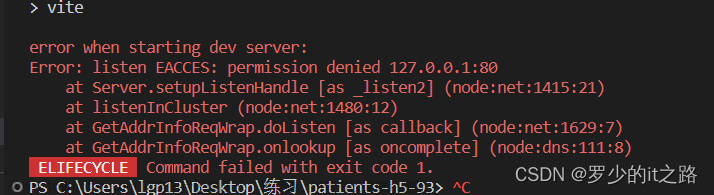Docker容器内Permission denied解决方法
1. 已经存在的容器
之前使用这个命令进入容器内部,mv和vim都报Permission denied
docker exec -it cb13399408ba /bin/bash
更改为这个
docker exec -it --user=root cb13399408ba /bin/sh
这样进去就不会报权限不足的情况了
2. 新建的容器
加上privileged=true这个参数
docker run -d --name nginx -p 8090:8080 --privileged=true nginx
使用该参数,container内的root拥有真正的root权限。文章来源:https://www.toymoban.com/news/detail-512035.html
否则,container内的root只是外部的一个普通用户权限。文章来源地址https://www.toymoban.com/news/detail-512035.html
到了这里,关于Docker容器内Permission denied解决方法的文章就介绍完了。如果您还想了解更多内容,请在右上角搜索TOY模板网以前的文章或继续浏览下面的相关文章,希望大家以后多多支持TOY模板网!